遅ればせながら WSL(Windows Subsystem for Linux)をバージョン2にアップデートしたのでその手順を残します。
現在のバージョンは wsl -l -v で確認することができます。
[sakana@sakana-pc C:\Users\sakana]$ wsl -l -v
NAME STATE VERSION
* Ubuntu-18.04 Stopped 1
手元の環境
Windows 10 Pro 21H2
更新手順
仮想マシン機能(Hyper-V)有効化する
WSL 2 を利用するには Hyper-V を有効化する必要があります。
まずは、左下の検索バーから アプリと機能を検索し起動します。
次に、右上の「プログラムと機能」をクリック。
左のリストから「Windows の機能の有効化または無効化」をクリックします。
「Hyper-V」にチェックを入れ、PC を再起動します。
なお、PowerShell を管理者として起動して、次のコマンドで有効化することができるようです。
Enable-WindowsOptionalFeature -Online -FeatureName Microsoft-Hyper-V -All
Linux カーネルをアップデートする
こちらからインストーラをダウンロードして実行します。
案内に沿ってポチポチすればOK。
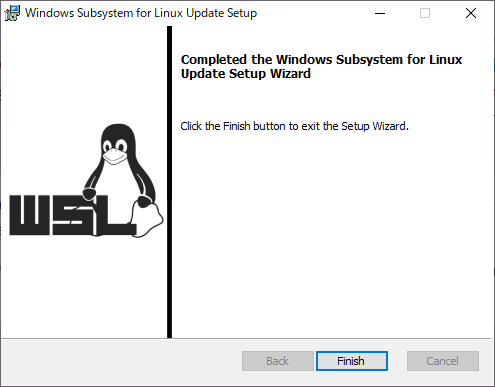
バージョンを上げる
PowerShell を管理者として起動し次のコマンドを実行します。
wsl --set-version [ディストリビューション]
PS C:\WINDOWS\system32> wsl --set-version Ubuntu-18.04 2
変換中です。この処理には数分かかることがあります...
WSL 2 との主な違いについては、https://aka.ms/wsl2 を参照してください
変換が完了しました。
以上で、作業は完了。
確認する
wsl -l -v で再び確認するとバージョンが上がっていることが確認できました。
[sakana@sakana-pc C:\Users\sakana]$ wsl -l -v
NAME STATE VERSION
* Ubuntu-18.04 Stopped 2

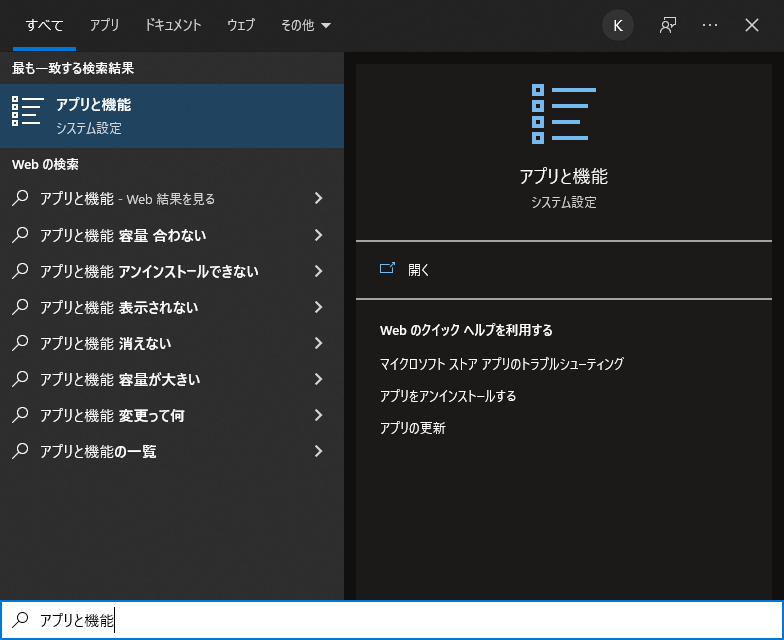
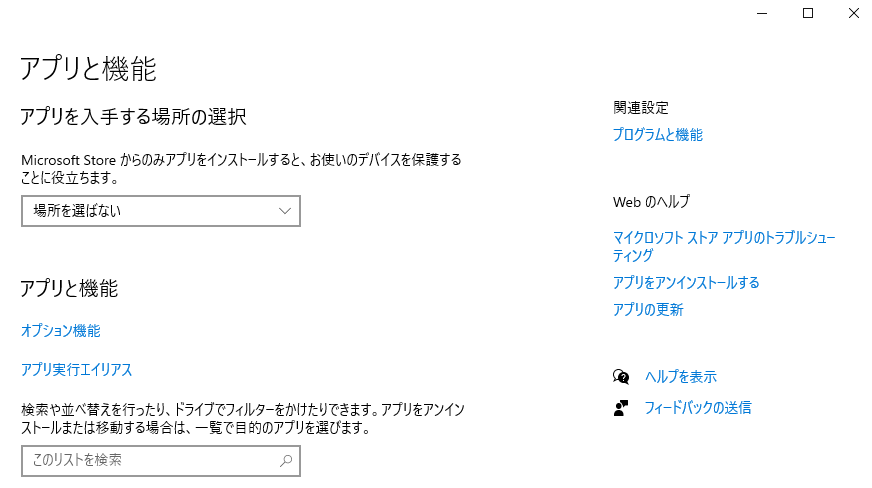
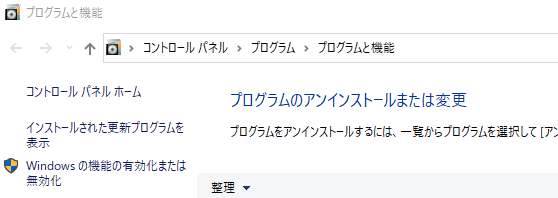
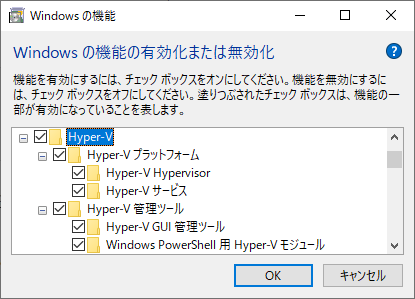

コメント